您好,登錄后才能下訂單哦!
您好,登錄后才能下訂單哦!
如何在PyCharm中配置遠程python解釋器?相信很多沒有經驗的人對此束手無策,為此本文總結了問題出現的原因和解決方法,通過這篇文章希望你能解決這個問題。
配置Deployment
首先,在pycharm的菜單欄依次找到:Tools > Deployment > Configuration.
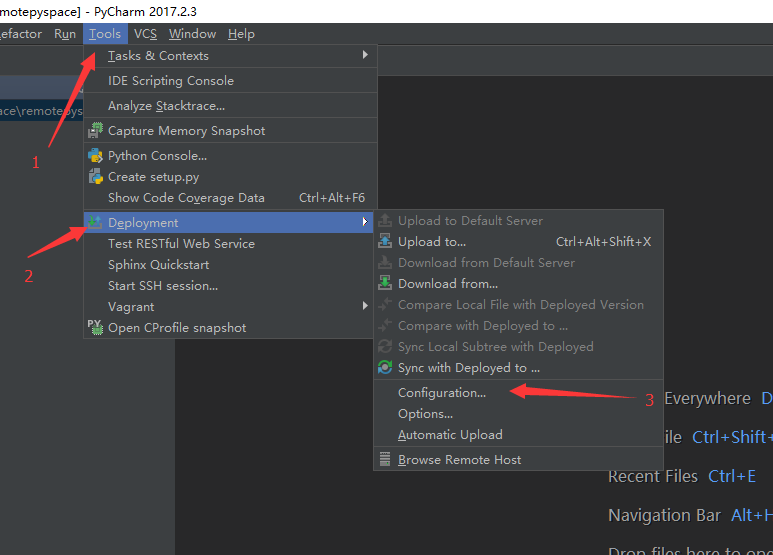
然后可以看到如下的配置頁面,具體各配置在圖片中說明:
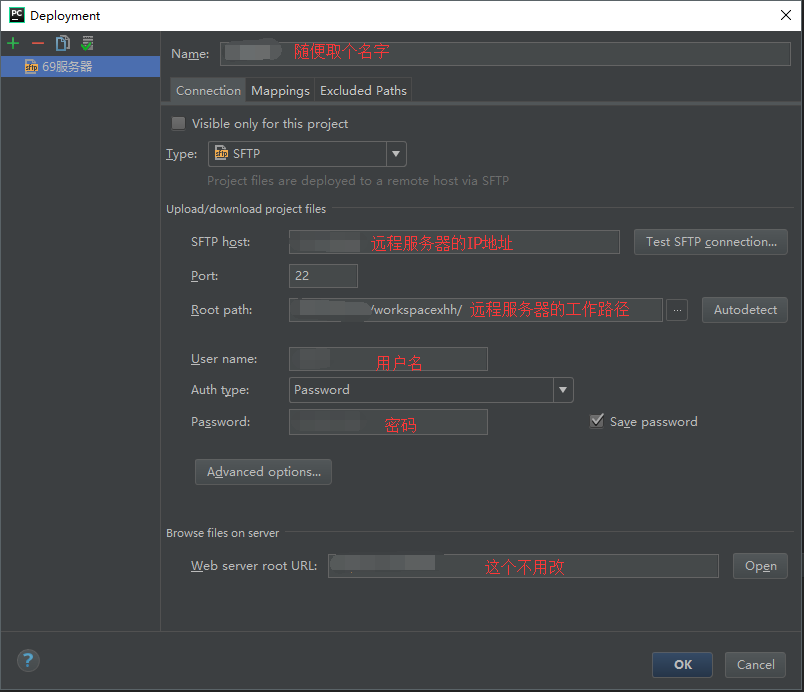
然后打開Deployment的Mapping選項卡:
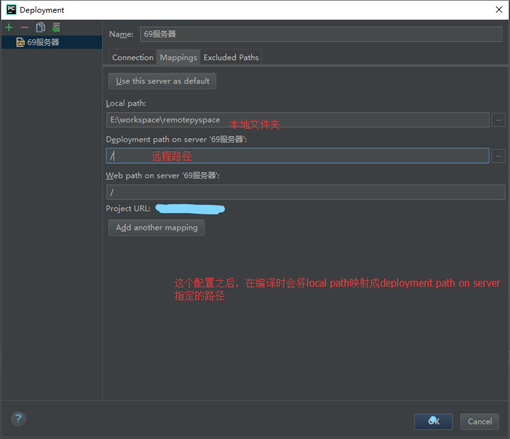
這樣,Deployment的配置就完成了。這個配置完成了之后,其實是相當于配置了一個ftp工具可以連接到服務器上,從而可以查看和修改服務器上的文件。你可以通過Tools > Deplotment > Browse Remote Host來打開相應的RemoteHost面板,這個面板顯示的就是服務器上的文件,顯示的范圍是你在Deployment中的Connection選項卡下配置的Root path路徑下的文件及文件夾。
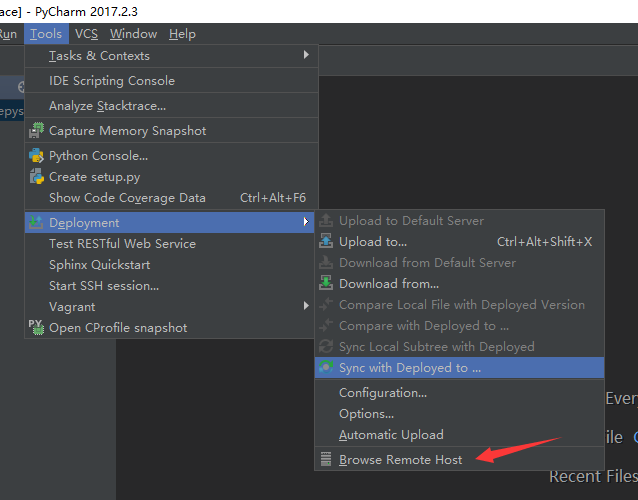
你可以直接在RemoteHost面板里雙擊某個文件并且直接進行編輯。雙擊某個文件后你可以看到編輯區域的頂部有一個橫條,并且橫條的右邊有三各按鈕,分別是比較,撤銷和上傳操作。你在這里面編輯文件之后,可以直接點擊上傳按鈕,就會提交到服務器了。但是其實不推薦直接在這里修改代碼,后面的使用流程會說到。
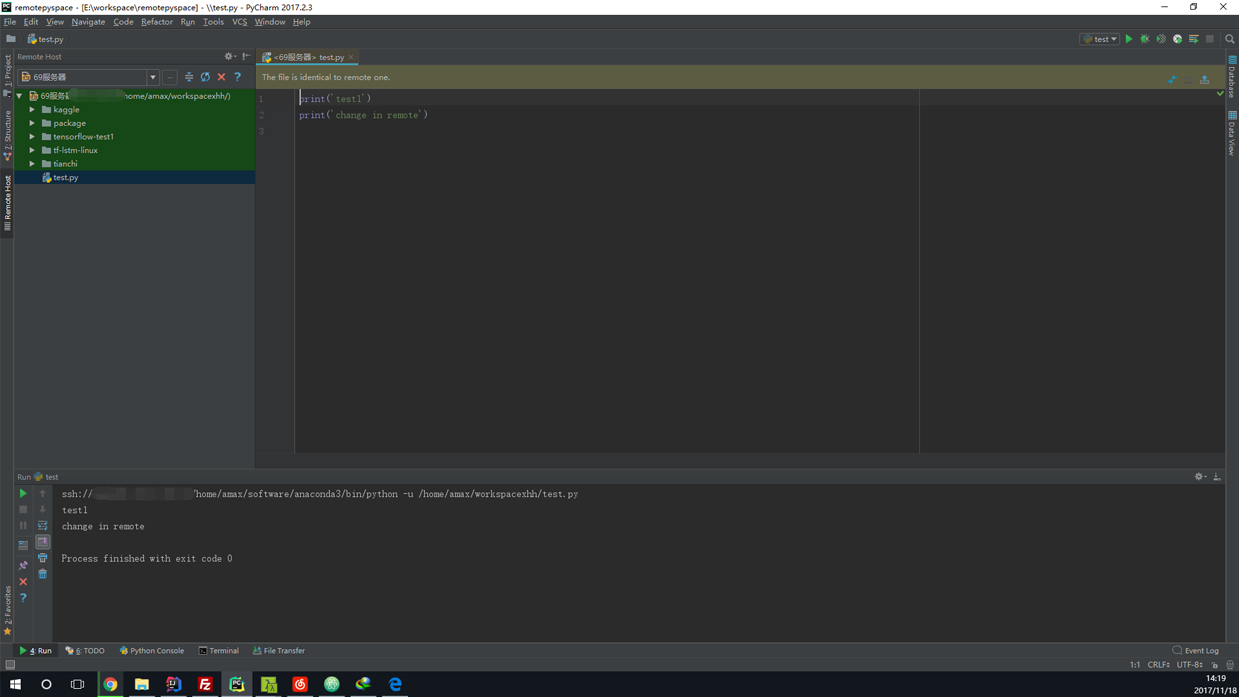
以上的配置,就可以直接在PyCharm里看到服務器上的文件,我感覺就像是直接在IDE里集成了一個FTP傳輸工具。
配置遠程python解釋器
這里主要講的是如何配置遠程python解釋器。
首先,通過File > Settings,打開設置選項卡。
在設置選項卡里,點擊"Project:項目名"這個按鈕,在展開的小項里再點擊Project Interpreter,右邊就會變成Interpreter的配置頁面。
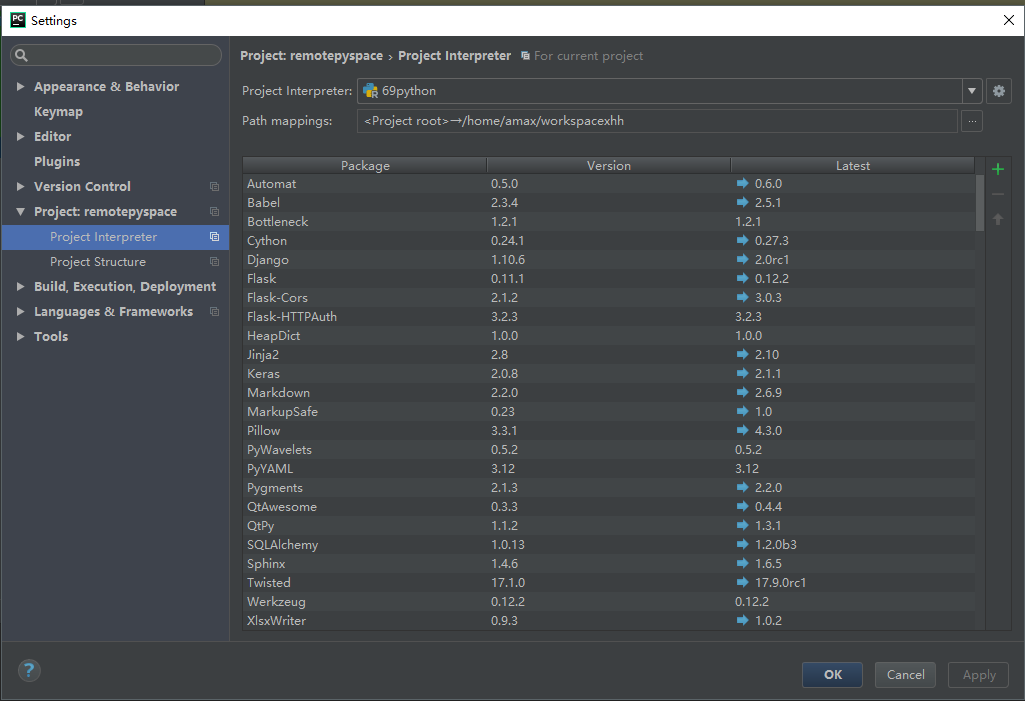
點擊Interpreter配置頁面的小此輪按鈕,然后再選擇add Remote。
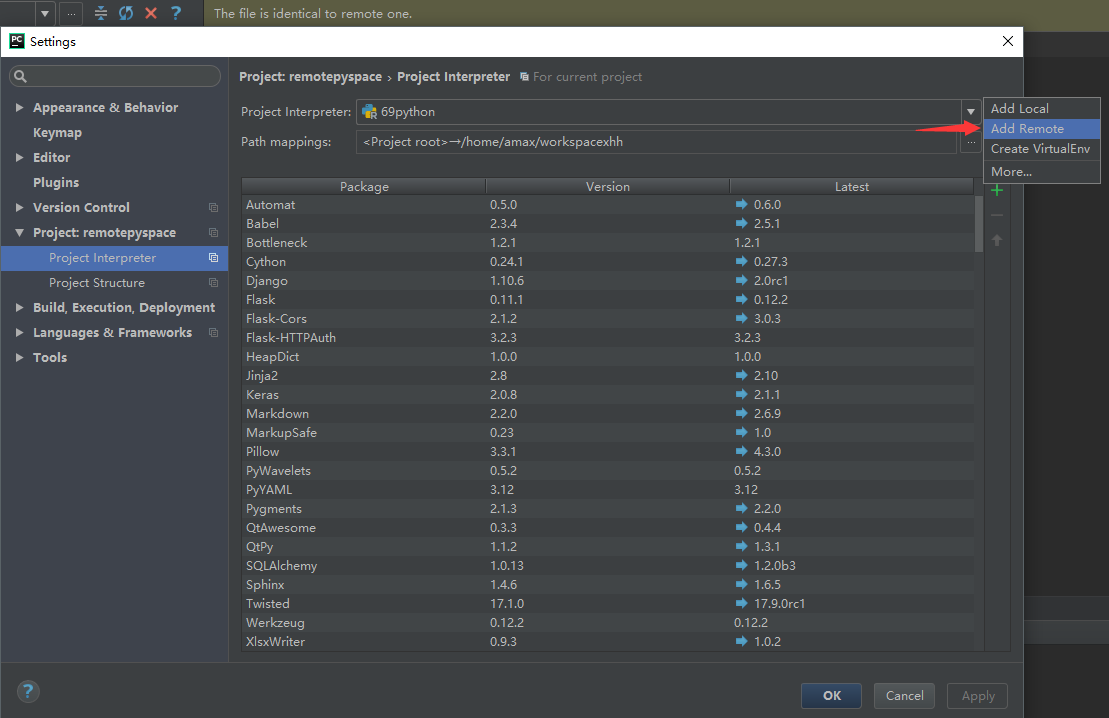
彈出如下彈窗并配置相應的信息。

經過以上步驟,你的遠程解釋器就配置好了。這時,你就可以直接點擊小三角按鈕,調用遠程服務器上的python解釋器來運行代碼。但是在此,你還需要看看下面的使用流程。如果你直接雙擊RemoteHost面板里的文件,然后點擊小三角運行是會報錯的,可能會提示:
No such file or directory
在配置中也參考了很多其他文章,但是有些文章還是沒有講清楚具體的流程,因此我把自己認為可能“正確”的流程記錄一下。
在介紹Deployment配置的時候,我們講到了Mapping選項卡的配置。這個配置將本地的一個路徑映射成了服務器上的一個路徑,因此,在這個文件夾下的文件和服務器上的文件是同步的,當然,需要你在本地修改的時候upload到服務器或者設置自動upload。
在這里,我的mapping配置如下:
| local path | Deployment path on server |
|---|---|
| E:\workspace\remotespace | xxxx/workspacexhh |
首先,我們在pycharm中通過 File > open... 來打開一個新的項目,項目路徑就選擇上面的local path路徑。
在Project窗口中就可以看到打開了這個項目,當前這個項目還是空的,里面什么也沒有。
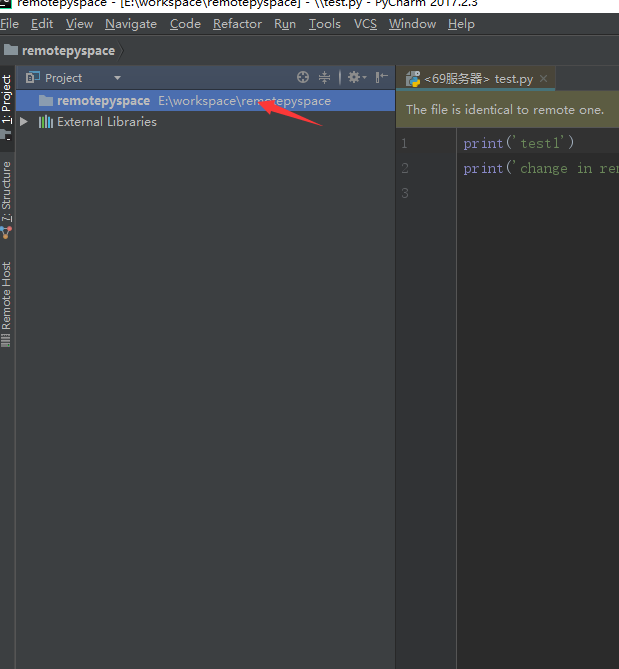
然后,我們打開RemoteHost小窗口,在test.py文件上右鍵,再選擇Download from Here,文件就會下載到本地了。返回到Project小窗口,就可以看到test.py。其他的文件類似,如果有父目錄,他會將父目錄也一起下載下來,所以文件和路徑都會和服務器保持一致。

這樣,你就可以在本地編輯test.py文件。
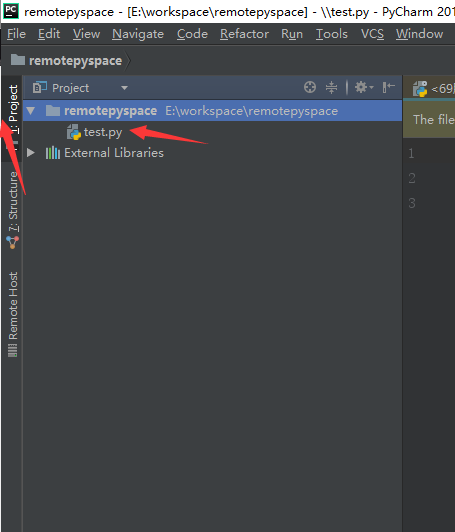
在編輯完成后,你可以在文件上右鍵或者直接在編輯區域右鍵,選擇upload to... 將文件上傳到服務器,這樣就可以更新服務器端的代碼了,并且保持了和本地代碼一致。
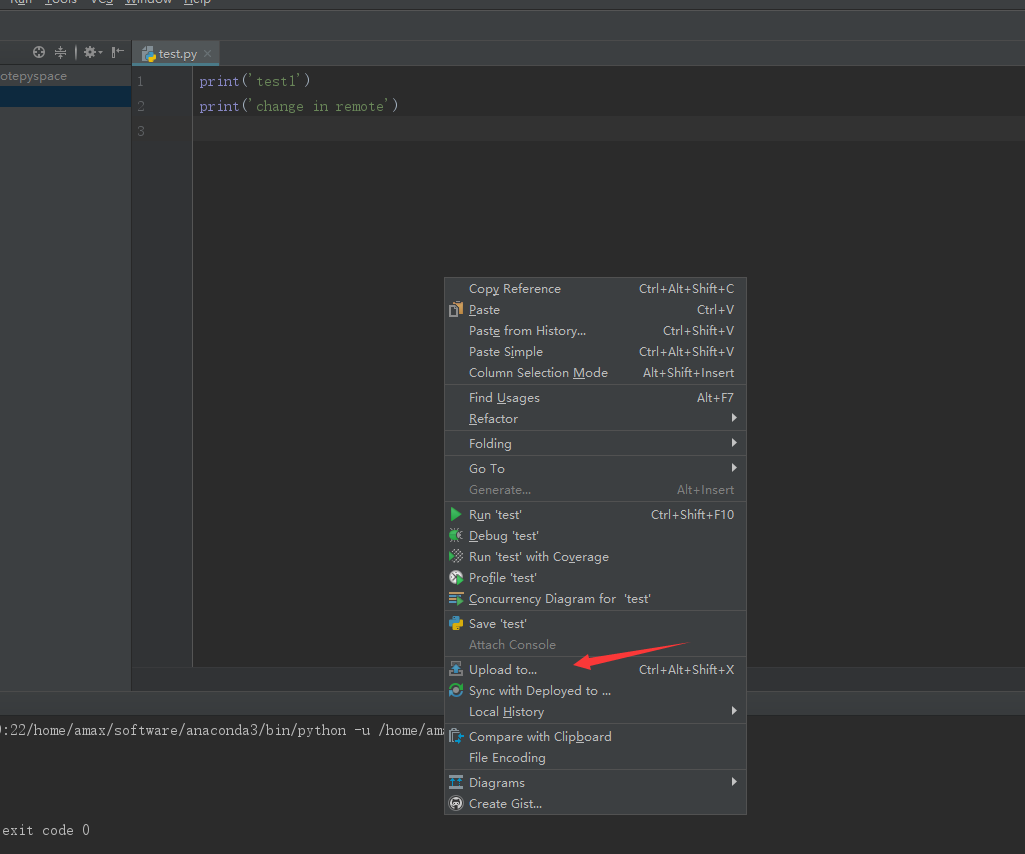
此時,點擊綠色小三角運行代碼,可以看到相應的輸出。但是看看控制臺的輸出,可以發現,python解釋器不是本地的,而跑的文件也不是本地。
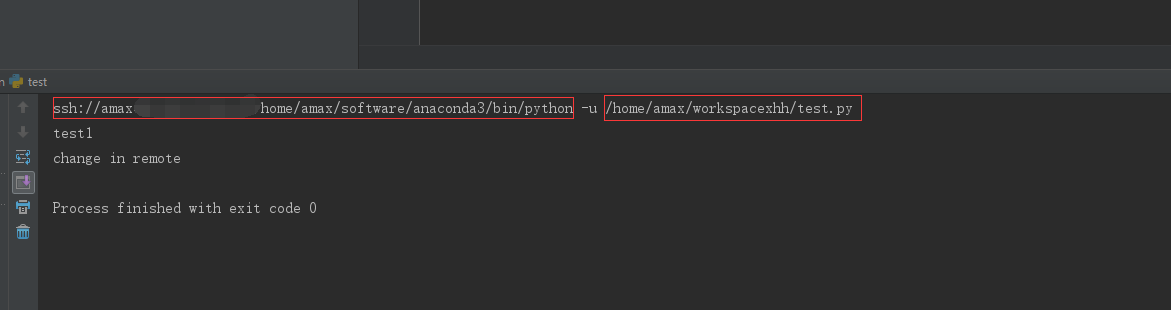
上面就是整個從服務器下載文件至本地,在本地修改文件,將文件上傳至服務器,然后直接在本地運行的整個過程。
在這個過程中,也可以發現,經過這樣的配置,我們的代碼現在一共有三個版本:一個是本地代碼,一個是服務器上的代碼,還有一個是RemoteHost面板中的代碼(這個地方的代碼如果直接編輯了,其實也可以提交到服務器,但是不能直接運行)
所以,如果通過上面的配置進行遠程調試的話,我認為大致流程應該是下面這樣:
在RemoteHost面板中,選中想要修改的代碼,然后右鍵點擊Download from here將內容下載至本地(這個本地是你在配置Deployment時設置的本地文件夾)。
在本地(這個本地是你在配置Deployment時設置的本地文件夾)修改你的代碼,修改完成后在編輯區域或者文件名上右鍵,選擇upload to...來提交到服務器。
在提交之后,你可以像普通調用本地解釋器一樣的直接運行本地的這個文件(但其實運行的是服務器的文件)
看完上述內容,你們掌握如何在PyCharm中配置遠程python解釋器的方法了嗎?如果還想學到更多技能或想了解更多相關內容,歡迎關注億速云行業資訊頻道,感謝各位的閱讀!
免責聲明:本站發布的內容(圖片、視頻和文字)以原創、轉載和分享為主,文章觀點不代表本網站立場,如果涉及侵權請聯系站長郵箱:is@yisu.com進行舉報,并提供相關證據,一經查實,將立刻刪除涉嫌侵權內容。